Cerrar y recuperar aplicaciones en Windows 8
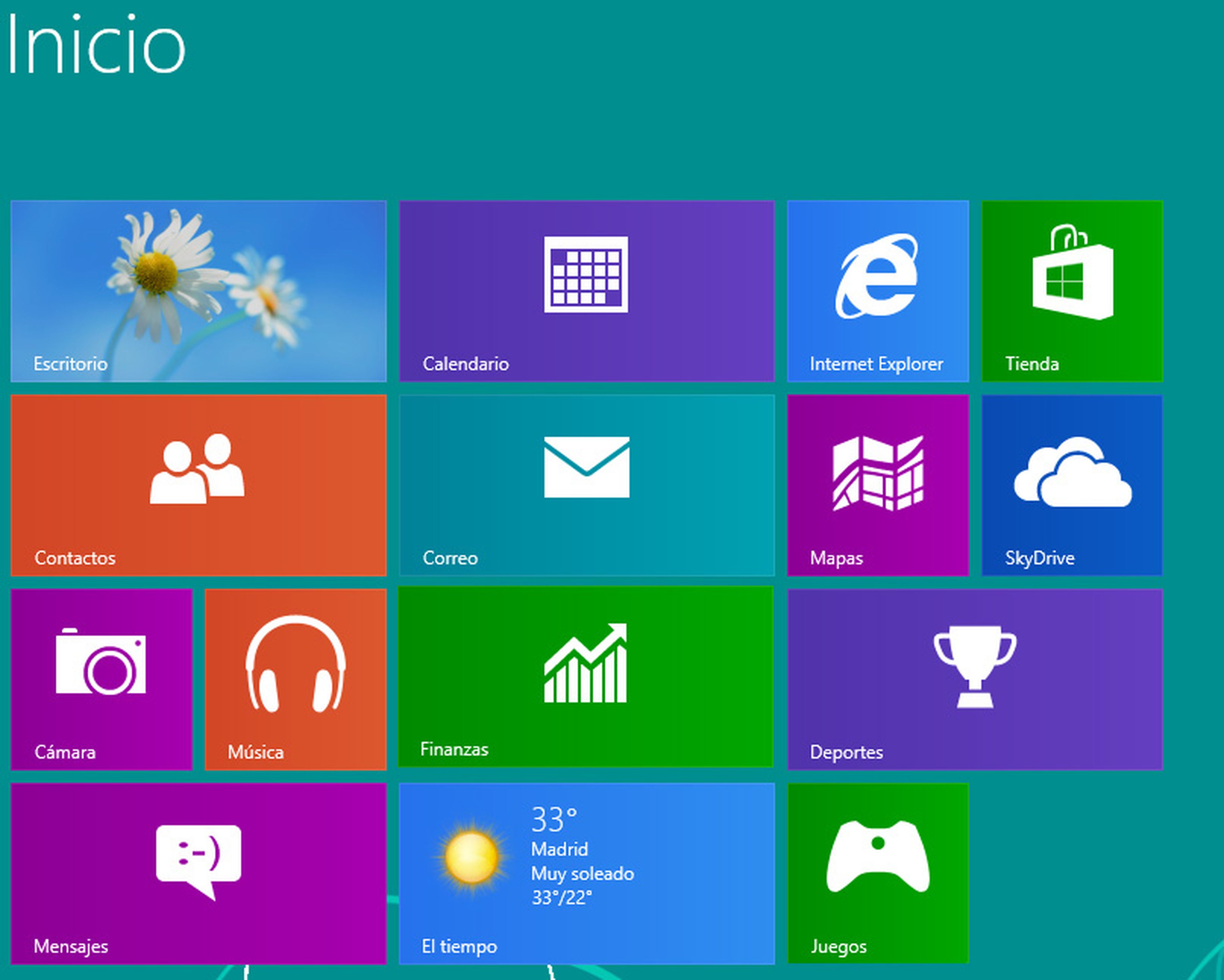
Cerrar aplicaciones abiertas
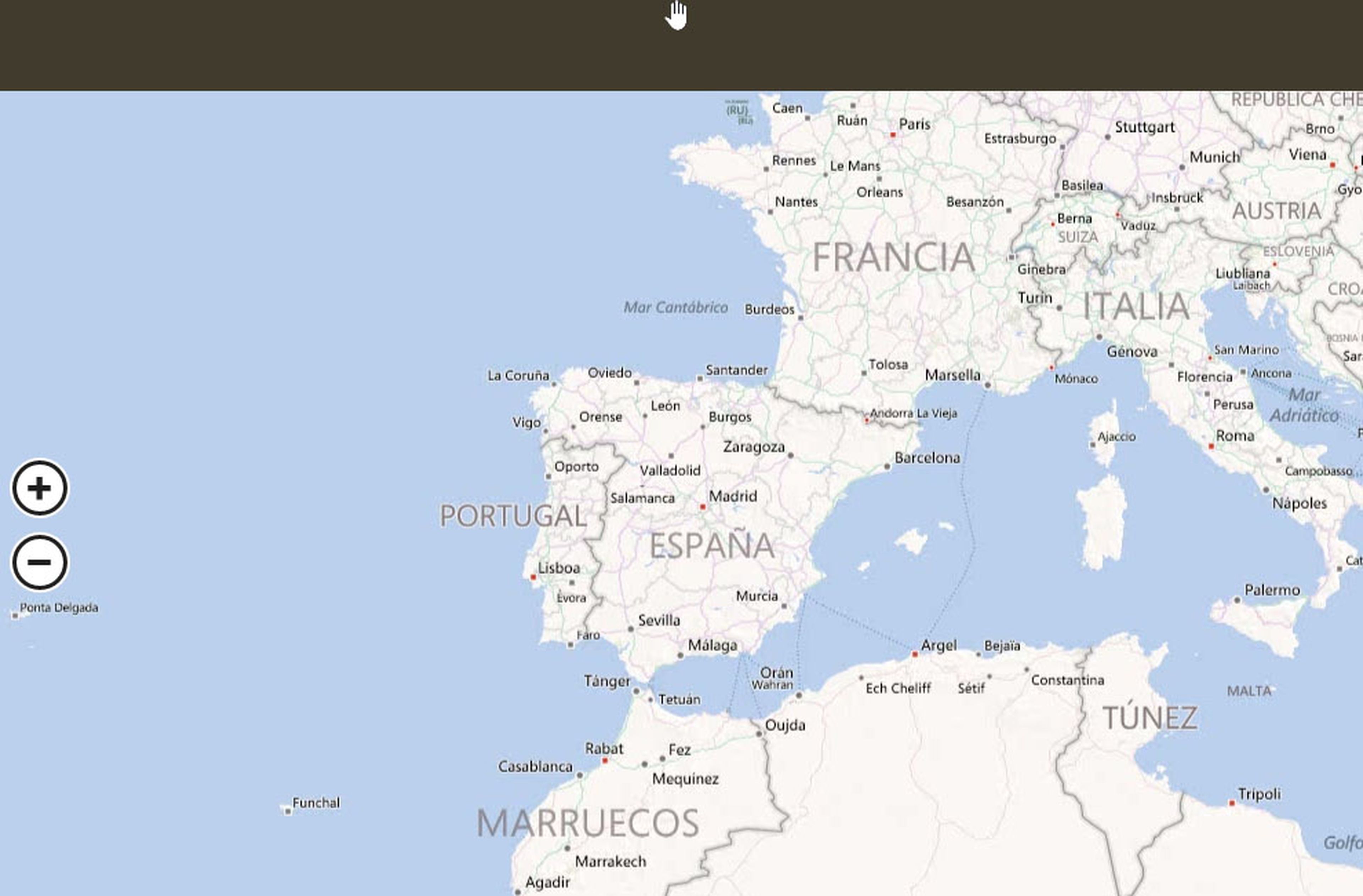
En Windows 8 es el propio sistema operativo el que se encarga de cerrar las aplicaciones cuando estas llevan cierto tiempo sin ser utilizadas. Ahora, desde cualquier ventana que tengas abierta, puedes regresar directamente a la pantalla Inicio presionando la tecla Windows. Esto no significa que la hayas cerrado así que, si deseas asegurarte de que una aplicación queda cerrada, siempre puedes recurrir a la combinación de teclas que también funcionaba en versiones anteriores Alt+F4, o, como novedad, pinchando y arrastrando desde la parte superior de la pantalla hacia abajo. Al soltar, desaparecerá la ventana y se cerrará.
¿Qué aplicaciones tienes abiertas?
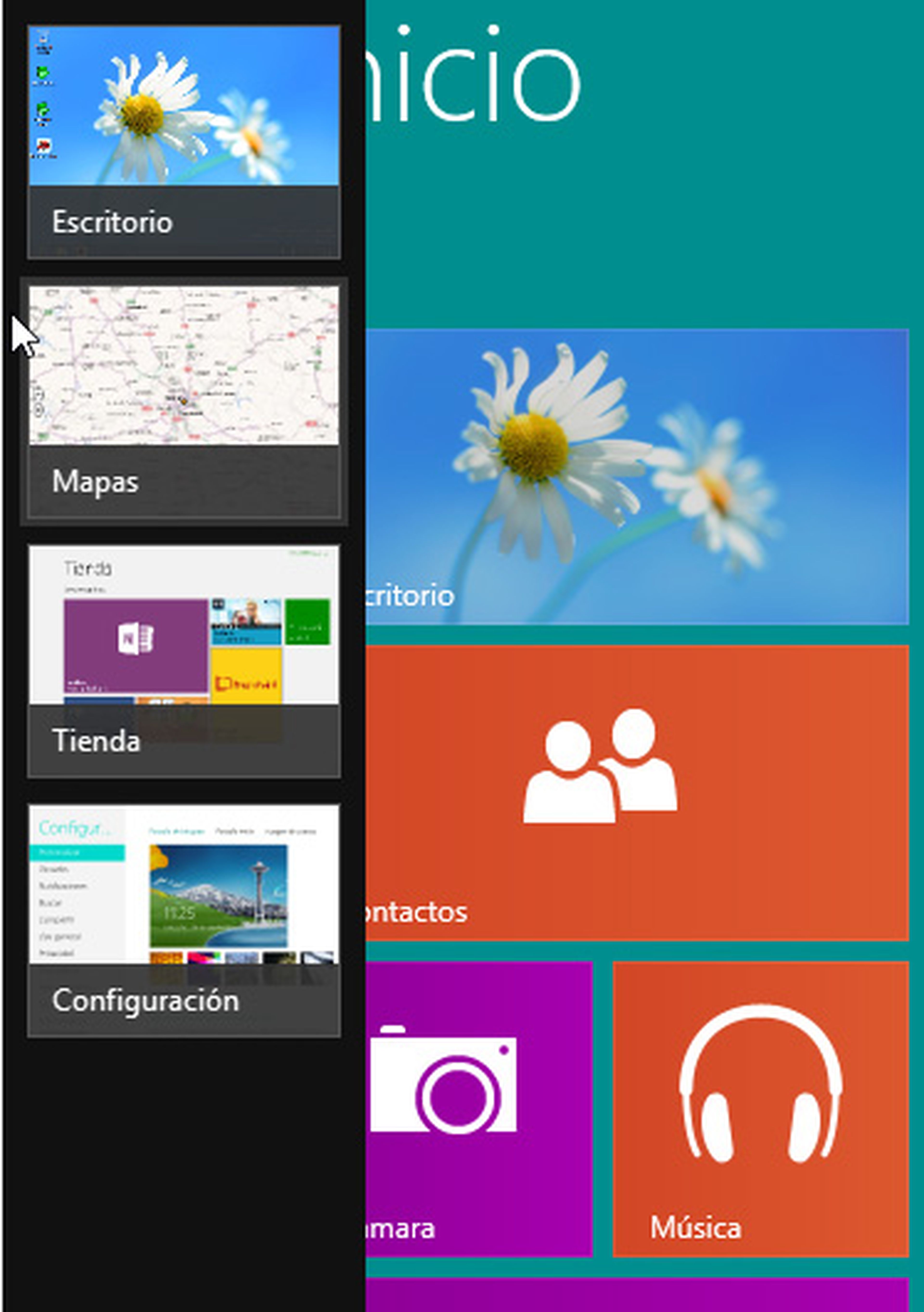
Por otro lado, si en un momento dado necesitas saber qué aplicaciones se mantiene todavía abiertas, puedes recurrir a la esquina superior izquierda de cualquier pantalla. Al situar allí en puntero y arrastrar hacia abajo, se mostrarán las aplicaciones más recientes. Sólo tendrás que pichar en una de esas miniaturas y accederás a su pantalla, tal y como la dejaste la última vez que estuvies en ella. Además, si en lugar de pinchar sobre esa miniatura, pulsas sobre ella con el botón derecho del ratón se mostrará un menú contextual en el que podrás escoger la entrada Cerrar, para así cerrar esa aplicación.
Descubre más sobre Fuencisla Mira, autor/a de este artículo.
Conoce cómo trabajamos en Computerhoy.
